
| Aide en ligne SpaceClaim |

|
Vous pouvez utiliser l'outil ![]() Pivoter
Pivoter dans le groupe Orienter de l'onglet Conception
dans le groupe Orienter de l'onglet Conception pour réorienter la conception suivant une direction quelconque. Le pivotement de la conception permet de la visualiser sous un angle quelconque. SpaceClaim utilise la rotation Sphère standard ; la conception tourne comme si elle était saisie par le pointeur et réagit comme un objet réel. Vous pouvez également faire pivoter la conception dans le sens des aiguilles d'une montre ou dans le sens inverse.
pour réorienter la conception suivant une direction quelconque. Le pivotement de la conception permet de la visualiser sous un angle quelconque. SpaceClaim utilise la rotation Sphère standard ; la conception tourne comme si elle était saisie par le pointeur et réagit comme un objet réel. Vous pouvez également faire pivoter la conception dans le sens des aiguilles d'une montre ou dans le sens inverse.
Lorsque vous cliquez sur l'outil Pivoter, il reste activé jusqu'à ce que cliquiez une nouvelle fois dessus, appuyiez sur Echap ou cliquiez sur un autre outil.
Cliquez sur ![]() Pivoter dans le groupe Orienter de l'onglet Conception ou dans la barre d'état.
Pivoter dans le groupe Orienter de l'onglet Conception ou dans la barre d'état.
Vous pouvez également sélectionner l'une des options suivantes dans la liste déroulante Pivoter :
Sur le centre pour faire pivoter autour du centre de votre conception.
Sur le curseur pour pivoter autour de l'emplacement du curseur.
Rotation horaire de 90° pour faire pivoter votre conception de 90° dans le sens des aiguilles d'une montre.
horaire de 90° pour faire pivoter votre conception de 90° dans le sens des aiguilles d'une montre.
Rotation antihoraire de 90° pour faire pivoter votre conception de 90° dans le sens inverse des aiguilles d'une montre.
Cliquez et faites glisser le curseur pour faire pivoter votre conception.
Si vous faites glisser le curseur sur une ligne, une arête ou un axe en surbrillance, vous pour effectuer une rotation de votre conception autour de cette ligne, cette arête ou cet axe. Vous pouvez supprimer cette fonctionnalité en configurant l'option SpaceClaim avancée Faire pivoter autour de l'objet présélectionné dans Pivoter. (Appuyez sur Alt pour faire tourner autour d'un objet mis en surbrillance que cette option soit sélectionnée ou non.)

|
Définissez l'option Faire pivoter autour de l'objet présélectionné dans Pivoter. Puis, lorsque vous travaillez avec tout outil, placez le bouton central de la souris sur la face, l'arête, le plan ou l'axe autour duquel vous souhaitez faire pivoter la conception, puis glissez pour faire pivoter. |
Il peut être plus facile de parvenir à l'orientation souhaitée par des glissements courts de la souris pour faire pivoter la conception petit à petit.
Si vous double-cliquez sur une face alors que l'outil Pivoter est utilisé, la vue est zoomée jusqu'à ce que la face remplisse la fenêtre de conception. Vous pouvez également basculer à l'outil Zoom de manière temporaire en maintenant la touche Ctrl enfoncée tout en utilisant la molette de défilement.
Lorsque l'une des commandes Pivoter, Translater et Zoomer est active, vous pouvez passer à l'une des deux autres en utilisant les touches Ctrl et Maj.
et Zoomer est active, vous pouvez passer à l'une des deux autres en utilisant les touches Ctrl et Maj.
| Commande active | Appuyer et maintenir enfoncée la touche |
| Pivoter | Ctrl pour activer la commande Zoomer |
| Pivoter | Ctrl+Maj pour activer la commande Translater |
| Translater | Ctrl pour activer la commande Zoomer |
| Zoomer | Ctrl+Maj pour activer la commande Translater |
Lorsque vous maintenez la touche Ctrl enfoncée pour activer la commande Zoomer, vous pouvez utiliser le bouton gauche de la souris ou la molette de défilement de la souris pour effectuer un zoom avant ou arrière.
Cliquez du bouton droit n'importe où dans la fenêtre de conception, sélectionnez Centre de rotation , puis sélectionnez l'une des options suivantes :
, puis sélectionnez l'une des options suivantes :
Définir : définit le centre de rotation sur le centre de l'objet que vous avez sélectionné. Si aucun objet n'est sélectionné, le centre de rotation est défini sur le point où vous avez cliqué du bouton droit. Si vous redéfinissez un centre de rotation précédemment défini, il sera remplacé par votre sélection actuelle. Il n'est pas nécessaire d'effacer le centre de rotation pour le redéfinir.
Effacer : efface le centre de rotation. Lorsque vous faites pivoter votre vue en 3D, la rotation est centrée en fonction de l'option sélectionnée dans l'outil Pivoter.
Localiser : centre la vue sur le centre de rotation si celui-ci est défini.
Sélectionnez le Centre de rotation dans le groupe Afficher de l'onglet Affichage pour afficher un indicateur de votre centre de rotation dans la fenêtre de conception lorsque vous faites pivoter votre vue. L'indicateur apparaît uniquement lors de la rotation. Il change lorsqu'un centre de rotation a été défini. L'indicateur par défaut est indiqué ci-dessous à gauche. L'indicateur ci-dessous est affiché lorsque le centre de rotation est défini.

Dans l'outil ![]() Pivoter du groupe Orienter de l'onglet Conception, sélectionnez Rotation horaire de 90° ou Rotation antihoraire de 90°. Vous pouvez utiliser ces commandes, que l'option Pivoter soit définie sur Sur le centre ou Sur le curseur. Cliquez sur la commande de rotation une ou plusieurs fois pour orienter votre conception afin de bénéficier d'un confort d'affichage optimal.
Pivoter du groupe Orienter de l'onglet Conception, sélectionnez Rotation horaire de 90° ou Rotation antihoraire de 90°. Vous pouvez utiliser ces commandes, que l'option Pivoter soit définie sur Sur le centre ou Sur le curseur. Cliquez sur la commande de rotation une ou plusieurs fois pour orienter votre conception afin de bénéficier d'un confort d'affichage optimal.
Un indicateur d'orientation est situé dans le coin inférieur gauche de la fenêtre Graphique. Vous pouvez l'utiliser pour aligner des vues et les faire pivoter.

Cliquez sur un axe ou sur une des boules colorées pour aligner la vue et accrocher cet axe normal à l'écran. Les boules représentent l'intersection d'un axe sur le côté opposé du bloc par rapport à sa face étiquetée. L'image ci-dessous montre l'effet produit lorsqu'on clique sur l'axe Z.

Au fur et à mesure que la souris se rapproche de l'indicateur, des arcs à flèche apparaissent.
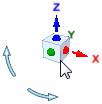
Cliquez sur la flèche pour la faire pivoter de 90° dans ce sens.
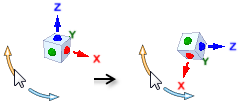
Vous pouvez également faire glisser la flèche pour faire pivoter la vue. Lorsque vous faites glisser la flèche, la vue pivote par incréments de 5°. Pour une rotation en douceur, appuyez et maintenez enfoncée la touche Shift tout en faisant glisser.
Le mode de rotation Plaque tournante est activé dans le volet Navigation des Options SpaceClaim. Il fait pivoter la vue en utilisant la partie supérieure de votre conception comme direction vers le haut et l'emplacement de la souris comme axe de rotation. Il s'agit de la méthode de rotation généralement utilisée dans les logiciels CAD d'architecture.
Le curseur change pour signaler que le mode de rotation Plaque tournante est activé.
![]()
Pour comprendre la rotation Plaque tournante, imaginez le repère comme étant une plaque tournante
Vous pouvez voir la différence en orientant le repère avec l'axe Z horizontal.

Le mouvement du curseur Gauche à droite pivote le modèle autour de l'axe Z uniquement
Le mouvement du curseur Up-and-Down (Haut et bas) pivote également le modèle autour de l'axe Z uniquement
Une combinaison des deux mouvements pivote également le modèle autour de l'axe Z uniquement
© Copyright 2016 SpaceClaim Corporation. Tous droits réservés.